Питање
Проблем: Како да поправите Систем не може да упише грешку на наведени уређај у оперативном систему Виндовс 10?
Здраво, мој Дисцорд није радио како треба, па сам одлучио да га поново инсталирам. Међутим, сваки пут када покушам да га инсталирам, сада добијам грешку „Систем не може да пише на наведени уређај“. Има ли идеја о томе како ово поправити?
Решен одговор
Систем не може да пише на наведени уређај је Виндовс грешка која се може појавити на било којој верзији оперативног система, укључујући 7, 8 или 10. Проблем је обично повезан са процесом када корисници не могу да инсталирају програме на своје рачунаре. Алтернативно, проблем се може појавити када покушате да ажурирате Виндовс или управљачке програме за други хардвер.
Систем који не може да пише на наведени уређај обично је такође означен кодом ЕРРОР_ВРИТЕ_ФАУЛТ и може бити познат као грешка 29.
Док се грешке у писању могу приметити када се користи неколико различитих апликација као што су Стеам, обично корисници немају појма шта га узрокује. Најважнија ствар када покушавате да решите проблеме је да запамтите када је дошло до грешке и да ли су неке промене направљене у систему.
Систем не може да пише на наведени уређај. Грешка може бити узрокована многим различитим проблемима, иако је највероватнији узрок оштећење системске датотеке. Ово, само по себи, може бити резултат многих фактора, као што је малвер[1] инфекција или неисправан хардвер.
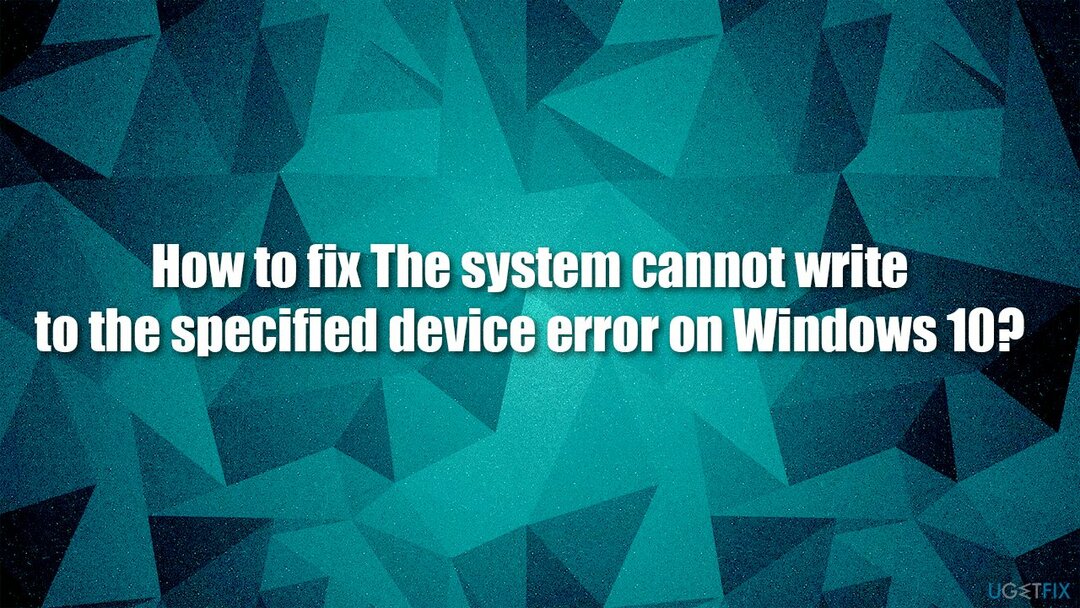
Као што је очигледно, немогућност инсталирања апликација или ажурирања драјвера, ажурирања за Виндовс могу изазвати озбиљне проблеме проблеме, укључујући немогућност да се оперативни систем заштити од опасног софтвера рањивости. Стога решавање проблема постаје веома важно.
Ипак, испод ћете пронаћи све релевантне информације и решења за овај проблем. Имајте на уму да нису све исправке за свакога, па испробајте све методе да видите који вам одговара.
Поправи 1. Користите алатку за поправку система
Да бисте поправили оштећени систем, морате купити лиценцирану верзију Реимаге Реимаге.
Грешке у Виндовс-у могу бити или мање или узроковати озбиљне проблеме у његовом раду. На пример, Плави екран смрти[2] грешке понекад могу чак спречити кориснике да приступе својим уређајима и довести до такозване петље поновног покретања. Може постојати много различитих разлога за појаву озбиљних проблема, на пример, квар драјвера, оштећење системске датотеке, грешке у Виндовс регистратору и још много тога.
Имајући то у виду, понекад може бити тешко пронаћи разлог за ове проблеме са рачунаром. Коришћењем аутоматског алата за поправку као што је РеимагеМац машина за прање веша Кс9 може вам уштедети много времена, јер може аутоматски да пронађе и замени оштећене системске секторе.
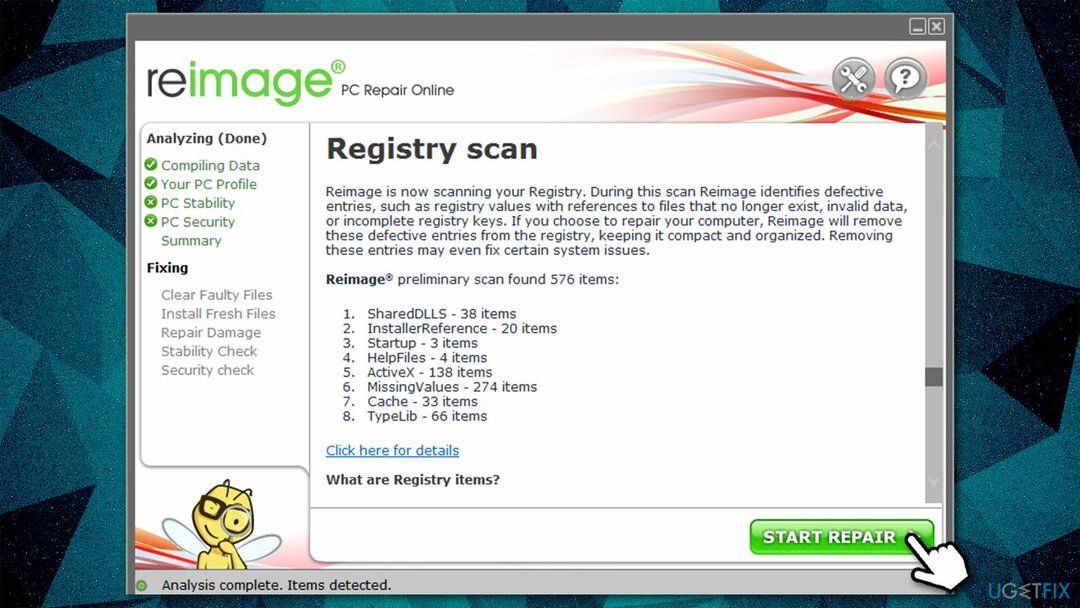
Поправка 2. Ажурирајте Виндовс
Да бисте поправили оштећени систем, морате купити лиценцирану верзију Реимаге Реимаге.
Ако наиђете на грешку Систем не може да пише на наведени уређај, прво треба да се уверите да је ваш Виндовс ажуриран, јер Мицрософт стално објављује закрпе да би поправио разне грешке.[3]
- Тип Ажурирања у Виндовс претрази и погоди Ентер
- Кликните на десној страни Провери ажурирања
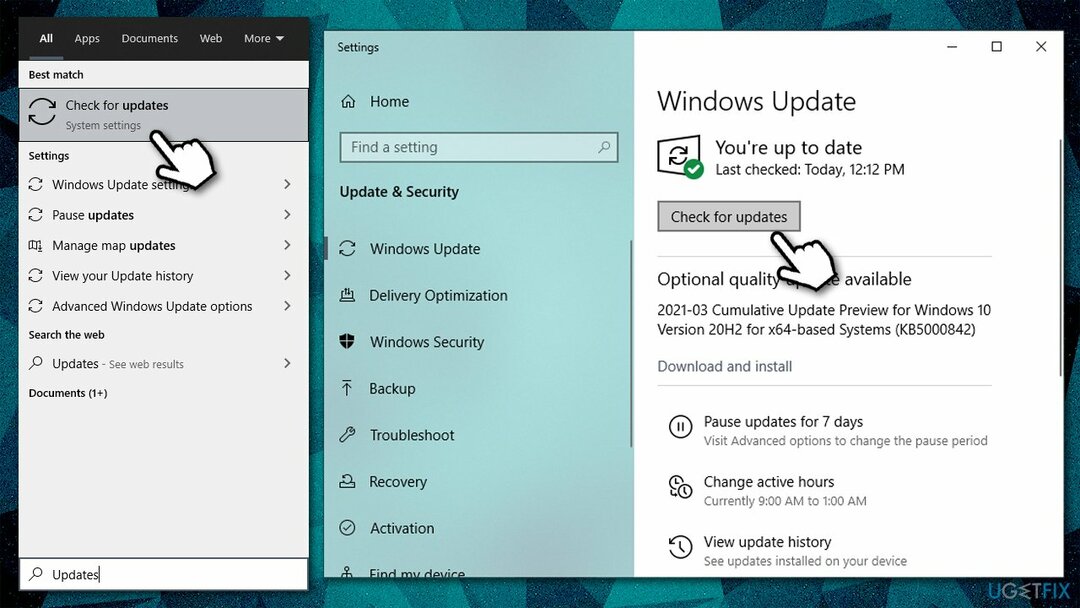
- Сачекајте док се све не преузме и инсталира (не заборавите да инсталирате опциона ажурирања)
- Поново покренути рачунар.
Поправка 3. Скенирајте свој систем на малвер
Да бисте поправили оштећени систем, морате купити лиценцирану верзију Реимаге Реимаге.
Можете користити безбедносну апликацију треће стране, иако би скенирање помоћу Виндовс Дефендер-а требало бити довољно. Користите офлајн скенирање за детаљније испитивање:
- Кликните на Прикажи скривене ставке стрелица на траци задатака
- Кликните Виндовс безбедност икона
- Иди на Заштита од вируса и претњи
- Изаберите Опције скенирања и изабрати Мицрософт Дефендер Оффлине скенирање
- Кликните Скенирај сада – ваш систем ће се одмах поново покренути и скенирање ће бити обављено.
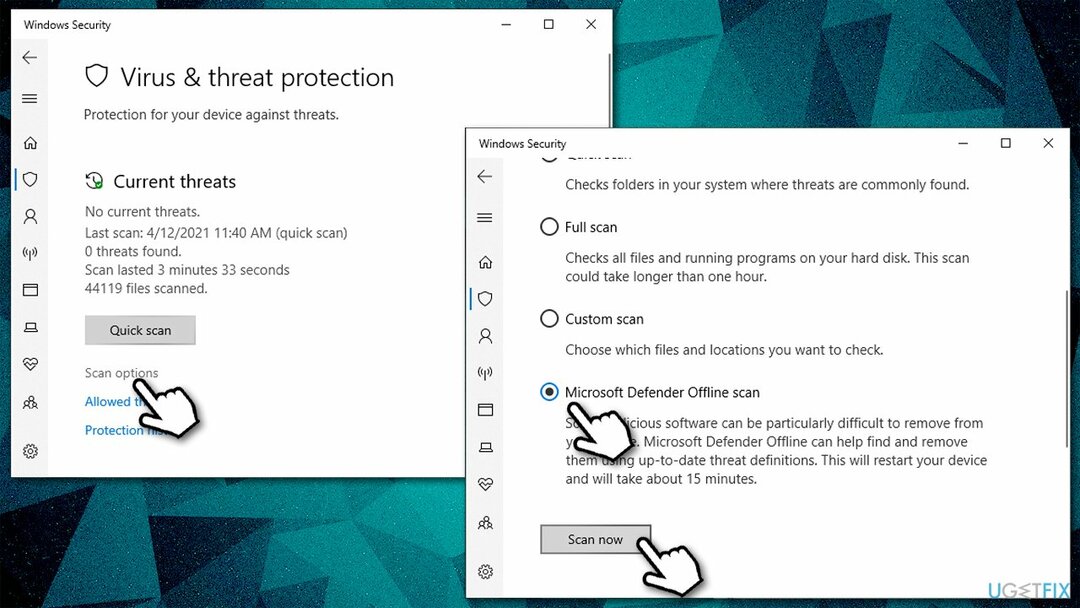
Поправка 4. Поправите оштећене системске датотеке
Да бисте поправили оштећени систем, морате купити лиценцирану верзију Реимаге Реимаге.
- Тип цмд у Виндовс претрази
- Кликните десним тастером миша на Командна линија и изаберите Покрени као администратор
- Унесите следећу команду и притисните Унесите:
сфц /сцаннов
- Сачекајте да се скенирање заврши и рестарт ваш рачунар.
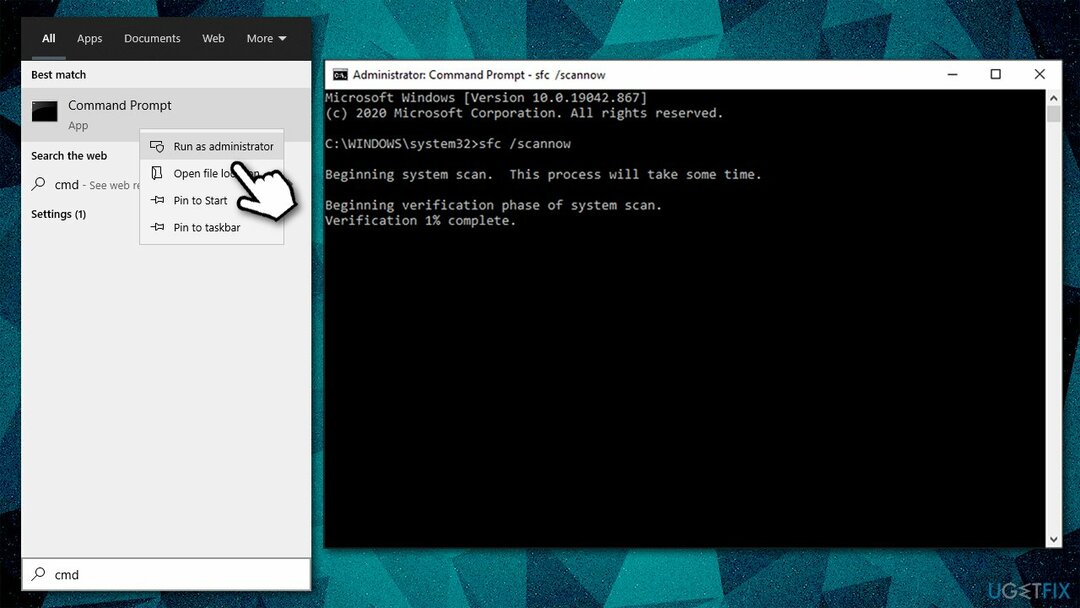
Поправи 5. Покрените цхкдск
Да бисте поправили оштећени систем, морате купити лиценцирану верзију Реимаге Реимаге.
Проверите да ли на диску има грешака помоћу командне линије:
- Отвори Командни редак као администратор
- Налепите следећу команду:
цхкдск Ц: /ф /р /к
- Притисните Ентер
- Ако скенирање не почне и уместо тога добијете грешку, унесите И и ударио Ентер
- Поново покренути ваш рачунар.
Поправи 6. Промените дозволе у свом диску
Да бисте поправили оштећени систем, морате купити лиценцирану верзију Реимаге Реимаге.
- Кликните десним тастером миша на диск јединицу на коју не можете да инсталирате програме (Ц: подразумевано) и изаберите Својства
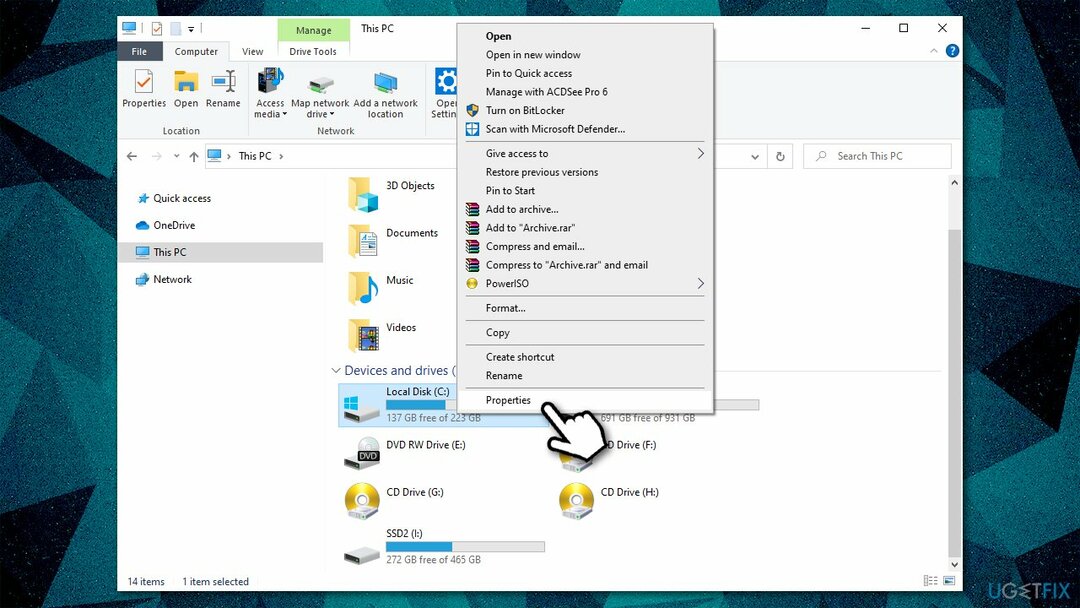
- Иди на Безбедност картицу и кликните Напредно
- Изаберите Корисници и кликните Промените дозволе
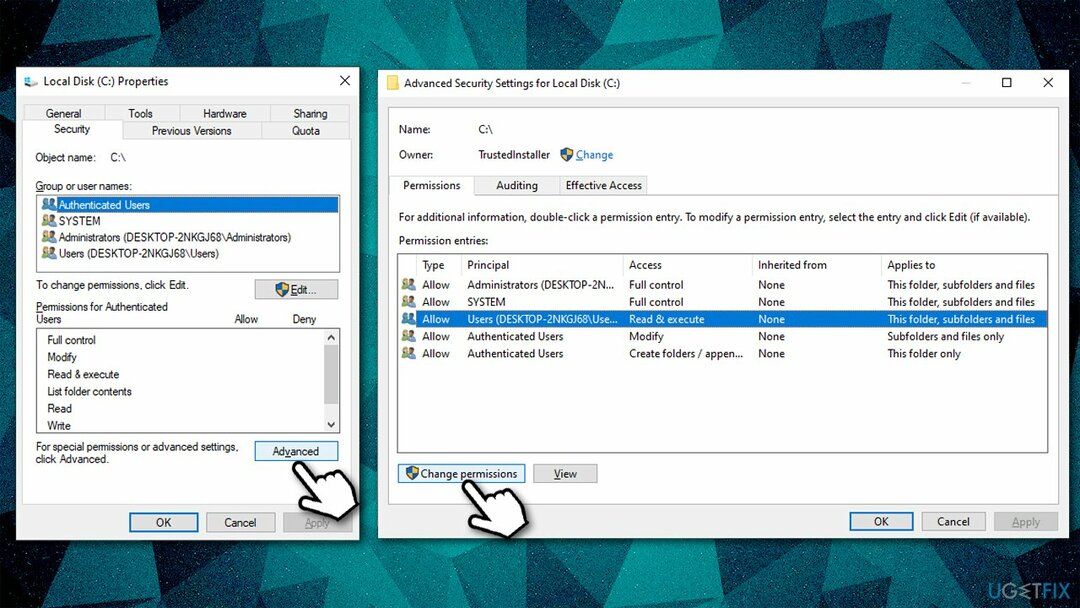
- Кликните Корисници још једном и изаберите Уредити
- Ево, означите Потпуна контрола и кликните ОК.
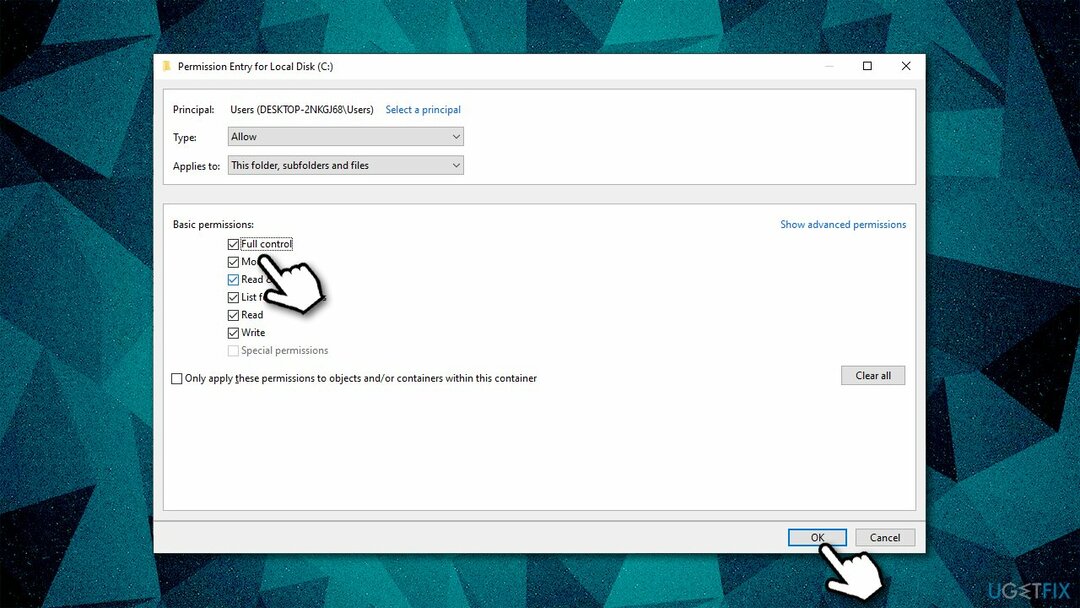
Поправи 7. Очистите систем од смећа
Да бисте поправили оштећени систем, морате купити лиценцирану верзију Реимаге Реимаге.
Могу се појавити разне грешке због недостатка простора на диску.
- Тип Чишћење диска у Виндовс претрази и притисните Ентер
- Изаберите свој главни диск (Ц:) и кликните ок
- Овде означите релевантне одељке, као нпр Привремене датотеке
- Кликните Очистите системске датотеке
- Поново изаберите све релевантне одељке (упозорење: ако изаберете да избришете датотеке ажурирања за Виндовс, нећете моћи да пређете на претходну верзију оперативног система Виндовс) и кликните ОК.
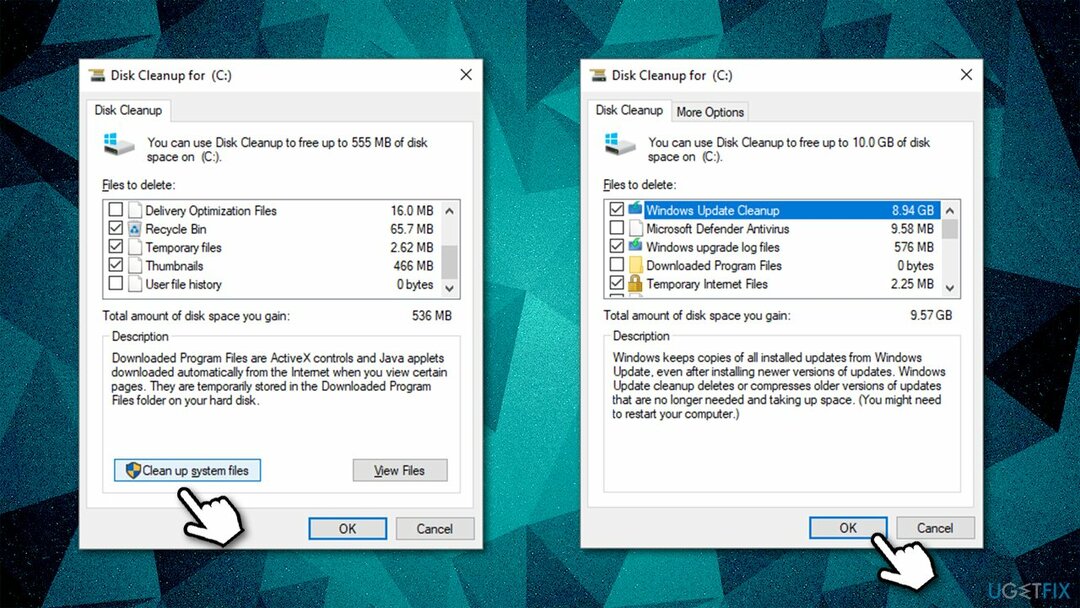
Аутоматски поправите своје грешке
тим угетфик.цом покушава да да све од себе да помогне корисницима да пронађу најбоља решења за отклањање својих грешака. Ако не желите да се борите са техникама ручне поправке, користите аутоматски софтвер. Сви препоручени производи су тестирани и одобрени од стране наших професионалаца. Алати које можете користити да поправите своју грешку су наведени у наставку:
Понуда
урадите то сада!
Преузмите поправкуСрећа
Гаранција
урадите то сада!
Преузмите поправкуСрећа
Гаранција
Ако нисте успели да поправите грешку користећи Реимаге, обратите се нашем тиму за подршку за помоћ. Молимо вас да нам кажете све детаље за које мислите да бисмо требали да знамо о вашем проблему.
Овај патентирани процес поправке користи базу података од 25 милиона компоненти које могу заменити било коју оштећену или недостајућу датотеку на рачунару корисника.
Да бисте поправили оштећени систем, морате купити лиценцирану верзију Реимаге алат за уклањање злонамерног софтвера.

Приватни приступ интернету је ВПН који може спречити вашег Интернет провајдера, влада, и трећим странама од праћења вашег онлајн и омогућавају вам да останете потпуно анонимни. Софтвер обезбеђује наменске сервере за торрентинг и стримовање, обезбеђујући оптималне перформансе и не успоравајући вас. Такође можете заобићи гео-ограничења и прегледати услуге као што су Нетфлик, ББЦ, Диснеи+ и друге популарне услуге стримовања без ограничења, без обзира на то где се налазите.
Напади злонамерног софтвера, посебно рансомваре, далеко су највећа опасност за ваше слике, видео записе, пословне или школске датотеке. Пошто сајбер криминалци користе робустан алгоритам за шифровање за закључавање података, он се више не може користити док се не плати откупнина у биткоинима. Уместо да плаћате хакерима, прво покушајте да користите алтернативу опоравак методе које би вам могле помоћи да повратите барем део изгубљених података. У супротном, такође можете изгубити новац, заједно са датотекама. Један од најбољих алата који би могао да врати бар неке од шифрованих датотека - Дата Рецовери Про.